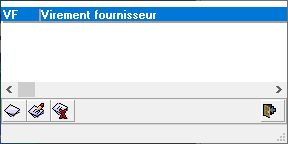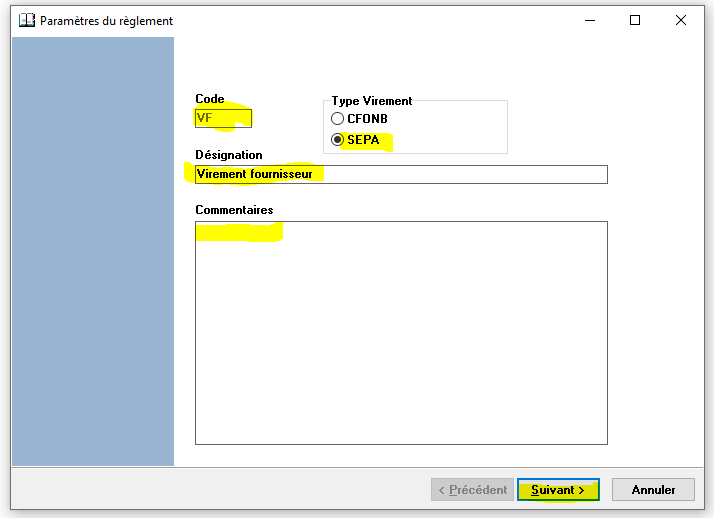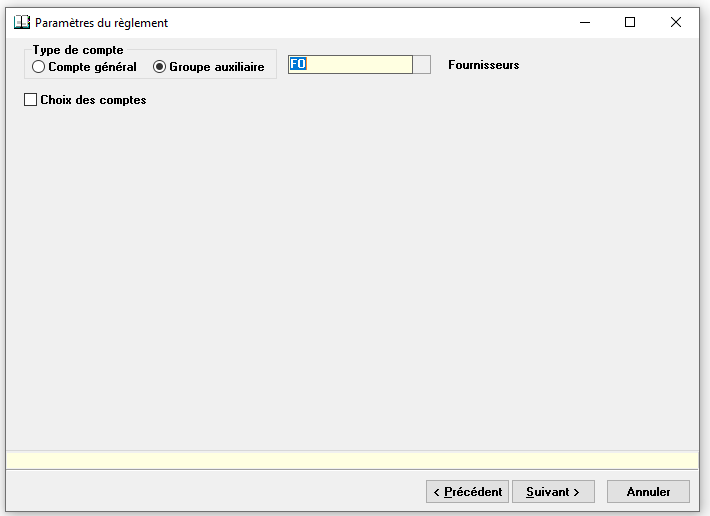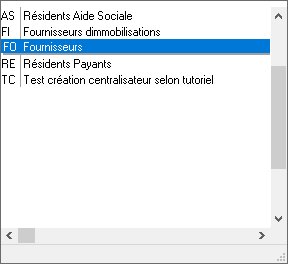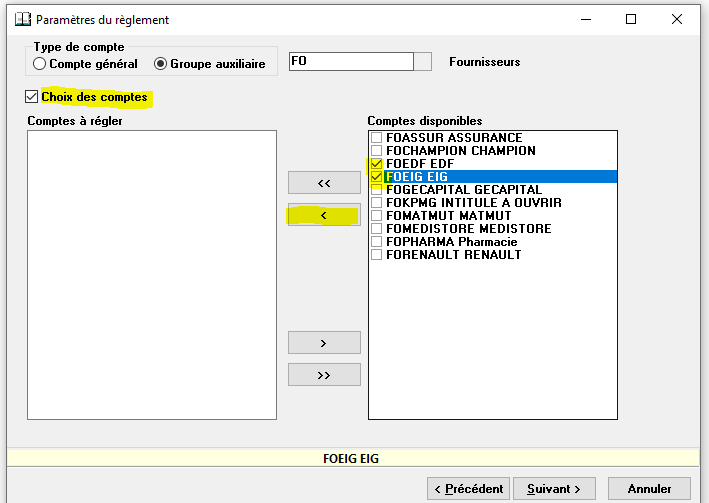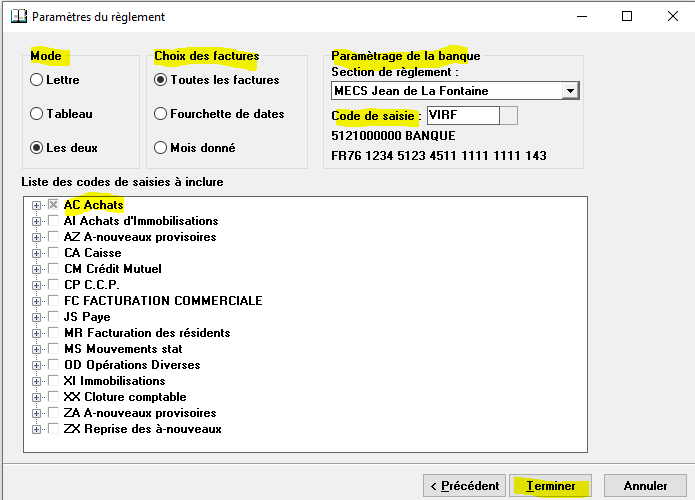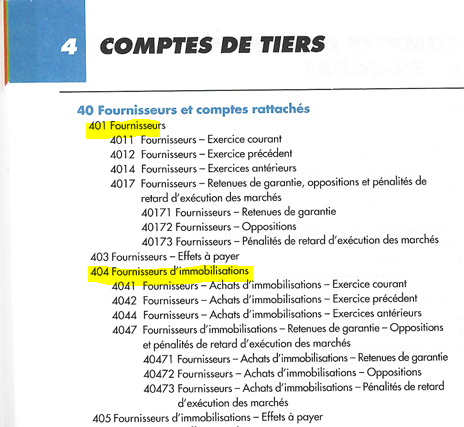Codifier un profil de virements fournisseurs
Introduction
Le logiciel de Comptabilité permet de régler ses fournisseurs par virements. L'option est située dans le menu "Gestion Comptabilité" et, est représentée par l'icône ![]() .
.
Lors de la création du virement, le programme propose d'utiliser un profil. En cliquant sur le carré gris à droite de la case, le programme propose une liste
Dans le bas de cette liste, figurent 3 boutons permettant de créer (la page blanche), modifier (la page avec le crayon) ou supprimer (la page blanche avec le X rouge) un profil.
Utilité du profil
La codification d'un virement fournisseur est une suite d'écrans à paramétrer. Selon la fréquence des virements, il peut être parfois difficile de se souvenir de la codification précédente. Autant l'enregistrer et y faire appel quand il faut procéder aux virements. C'est le principe du profil.
Eléments de codification
Ecran 1 : identification
- "Code" : il faut attribuer un alias à la codification. Ce code peut faire jusqu'à 4 caractères alphanumériques. Une fois le profil enregistré, ce code n'est plus modifiable et le profil est attribué à tous les utilisateurs des virements fournisseurs. Cette saisie est obligatoire
- "Type de virement" : SEPA. Ce mode est pré codifié par défaut. Il n'y a pas lieu de le modifier
- "Désignation" : à saisir par l'utilisateur. C'est la désignation qui s'affiche lors de la sélection du profil. La saisie peut contenir 60 fois la lettre "W" (le caractère le plus large). Cette saisie est obligatoire
- "Commentaires" : saisie facultative. L'utilisateur peut saisir un commentaire qui explique le contenu du virement. Elle peut s'avérer utile en cas de présence de plusieurs profils de virements différents
Ecran 2 : sélection des comptes
Il est possible de codifier la totalité des comptes d'un groupe auxiliaire en sélectionnant le groupe :
Une fois, le profil sélectionné, il est possible d'affiner la sélection en cochant :
- "Choix des comptes"
- Les comptes concernés
- Et les sélectionnant à l'aide de la la flèche gauche "<" La double flèche "<<" permet de sélectionner tous les comptes.
-
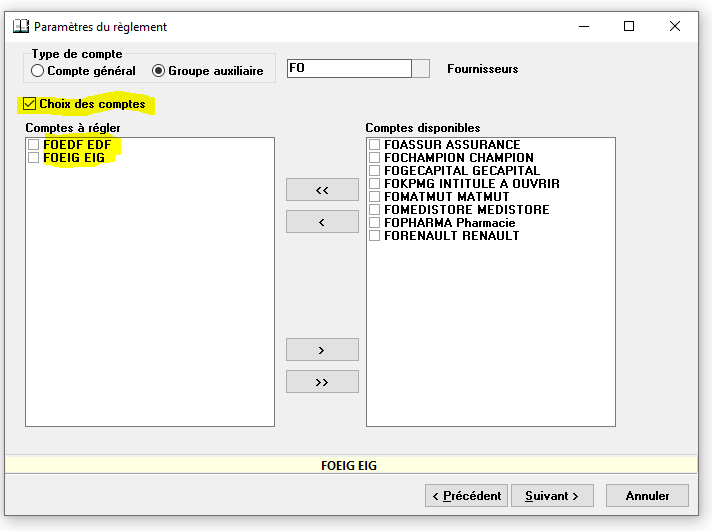 Attention : à la validation du profil, le choix des comptes est figé. Pour inclure d'autres comptes, il faut modifier le profil et sélectionner les nouveaux comptes à inclure. C'est pourquoi EIG préconise la sélection de tout le groupe sans cocher de comptes ; ainsi tous les comptes sont sélectionnés par défaut.
Attention : à la validation du profil, le choix des comptes est figé. Pour inclure d'autres comptes, il faut modifier le profil et sélectionner les nouveaux comptes à inclure. C'est pourquoi EIG préconise la sélection de tout le groupe sans cocher de comptes ; ainsi tous les comptes sont sélectionnés par défaut.
Pour la suite de la description, nous décochons le choix des comptes.
Ecran 3 : la sélection des factures
- "Liste des codes de saisie à inclure", en sélectionnant le code journal, tous les codes de saisie sont inclus, il est possible d'en désélectionner.
-
Attention, si les achats d'immobilisations sont séparés des autres achats (comme c'est le cas ci-dessus), c'est qu'il existe un groupe auxiliaire dédié aux fournisseurs d'immobilisations qui se centralise sur un compte de classe 4 autre que celui des autres fournisseurs. Il convient alors de créer 2 profils et de générer 2 virements distincts.
-
Pour rappel, le plan comptable officiel indique 2 comptes de classe 4 différents, la racine 401 pour les fournisseurs et la racine 404 pour les fournisseurs d'immobilisations
- "Choix des factures", lors de la création du virement, ce sont les factures non encore lettrées qui sont incluses
- "Toutes les factures" : pour chaque facture à régler, la date d'échéance est calculée selon les informations saisies pour le compte de tiers concerné, cette date est comparée à la date de règlement du virement en cours pour savoir s'il faut ou non l'ajouter à la liste
- "Fourchette de dates" : la date de saisie est vérifiée par rapport à la fourchette de date choisie pour savoir si il faut ou non l'ajouter à la liste
- "Mois donné" : Seules les factures dont la date de saisie correspond au mois saisi sont ajoutées à la liste sans contrôle de la date d'échéance.
 A noter que l'écriture de 13260,73 euros n'est pas prise en compte car elle a été saisie avec un autre code journal que les achats.
A noter que l'écriture de 13260,73 euros n'est pas prise en compte car elle a été saisie avec un autre code journal que les achats. -
"Paramétrage de la banque" : par défaut, c'est la section courante qui est proposée (il est possible d'en changer à condition que l'interstructure soit décrite dans les constantes), il faut renseigner le code de saisie dédié aux virements fournisseurs. Ce code est à nouveau demandé lors de la génération du virement pour l'envoi à la banque. Pour rappel, la création d'un tel code de saisie est décrite dans la page wiki https://wikiapp.heberg-eig.fr/books/technique-comptabilite/page/creation-dun-code-de-saisie-virements-fournisseurs-tcr
- "Mode"
- "Lettre" : entraîne un cumul pour chaque fournisseur de toutes les factures et avoirs répondant à la sélection et la génération d'une seule ligne de virement pour le solde si celui-ci est positif
- "Tableau" : les différentes factures ne sont pas cumulées et les avoirs ne sont pas pris en compte
- "Les deux" : génération d'une ligne de virement par facture ; mais en cas d'avoir, cumul sur un seul virement si le solde des factures et des avoirs est positif
- Cliquer sur le bouton "Terminer" pour valider la création du profil
Le profil est maintenant prêt à être utilisé.